| 剪切、粘贴时丢失的文件怎么恢复?用这个方法试试! | 您所在的位置:网站首页 › 电脑上剪切文件丢了怎么恢复 › 剪切、粘贴时丢失的文件怎么恢复?用这个方法试试! |
剪切、粘贴时丢失的文件怎么恢复?用这个方法试试!
|
“就在一个小时前,我把一些文件从我的 SD 卡移动到电脑时丢失了。我使用了 Ctrl X 和 Ctrl V。但在此过程中,我突然断电。重新启动后,这些文件没有显示在 SD 卡或 PC 上。有什么建议可以在 Windows 10 中恢复移动的文件吗?” 移动过程中文件丢失 从一个设备到另一个设备或从一个文件夹到另一个设备的数据传输是一种常见且简单的操作。最简单的方法是使用 Ctrl + C 和 Ctrl + V 或 Ctrl + X 和 Ctrl +V。但是,在实际操作过程中,如果出现任何中断,可能会导致数据丢失。以下是一些可能会中断传输并导致数据丢失的典型原因。 突然停电系统崩溃突然移除可移动存储设备弹出一个带有错误消息的警告窗口可以恢复移动的文件吗 每当您在传输文件时在剪切和粘贴或复制和粘贴中丢失文件时,您可以使用下面提供的方法轻松恢复移动的文件。 方法 1. 使用 Ctrl + Z 取消文件传输 此方法仅在中断停止您的传输过程时有效,并且计算机不会关闭。 通过按 Ctrl + Z 键撤消复制和粘贴或剪切和粘贴来关闭中断并取消移动文件。检查您的文件是否返回到原始位置。如果此方法对您不起作用,请不要担心。下面提供的专业数据恢复软件可以帮助您轻松解决。 方法 2. 使用易我数据恢复软件恢复移动的文件 如果您想知道如何恢复被剪切的文件,或者如何恢复因不小心删除、硬盘格式化、病毒攻击或丢失/RAW分区而丢失的文件,您可以使用易我数据恢复软件https://www.yiwodisk.com来帮助您。使用此工具,您可以轻松恢复 200 多种数据类型,包括照片、音频、视频、文档、电子邮件以及其他文件。 现在,下载此文件恢复软件并按照分步指南在三个步骤中恢复移动的文件。 步骤 1. 将设备连上计算机 外部设备上的文件丢失后,立刻将设备连接上计算机。 步骤 2. 运行文件还原工具扫描查找丢失文件 在计算机上运行文件还原工具—易我数据恢复,选择遗失文件所在位置,点击「扫描」查找文件。  步骤 3. 预览然后恢复文件 扫描停止后,双击这些分类下的扫描找到的文件并预览内容: 删除文件:被删除的文件可在这找到丢失分区:硬盘被格式化或分区被删除所遗失的文件在这可以找回更多文件:磁盘上丢失名称和路径的文件在请在这里查找 步骤 4. 勾选并还原文件 最后一个步骤,勾选需要的文件,单击「恢复」并将它们保存到其他外部磁盘上。 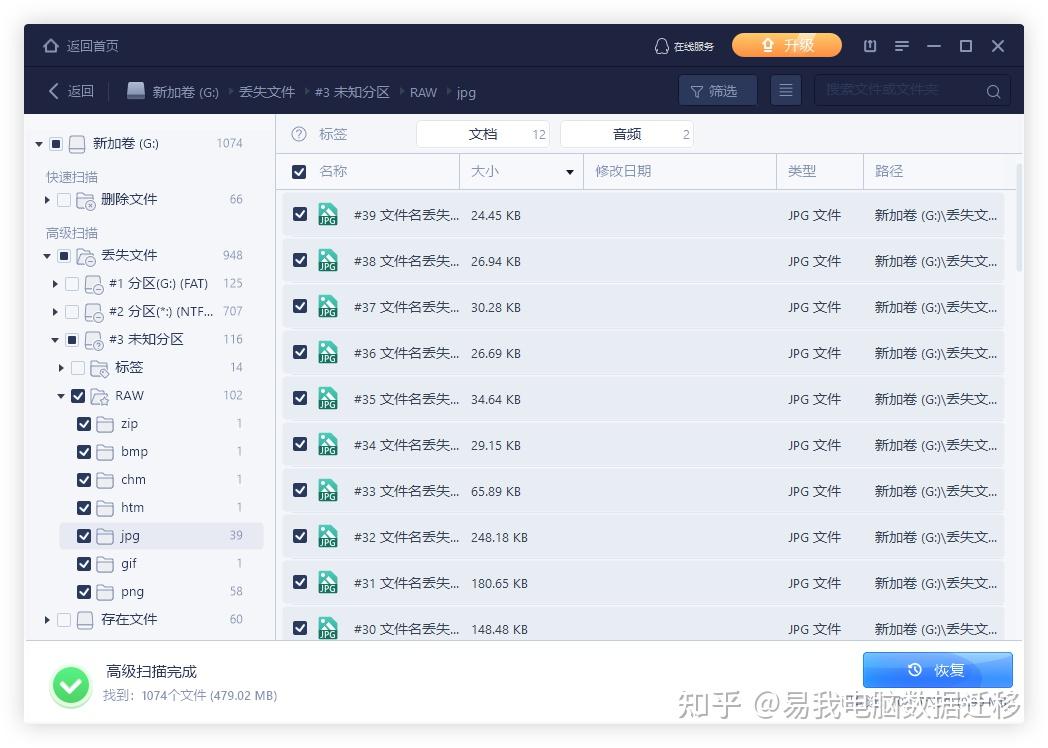 最后的话 为了避免意外丢失数据,请牢记这些提示。 保持将文件/文件夹备份到外置硬盘的习惯。如果要将数据移动到新设备或新位置,请使用复制和粘贴而不是剪切和粘贴。一旦您的设备丢失数据并应用易我数据恢复软件立即进行救援,请不要对您的设备进行任何操作。易我数据恢复软件常见问题 如何在购买产品前确认数据是否可以被恢复? 软件提供预览功能,支持预览视频,音频,图片和文档等。您可以选择需要的文件进行预览查看文件内容,从而判断文件是否能正常恢复。 |
【本文地址】